Leserwahl
Populäre Artikel
Ich habe schon einmal einen Artikel geschrieben. Heute habe ich mehr globale Arbeit geleistet. Mehrere Stunden hintereinander (ca. 8-9) sammelte und systematisierte ich iTunes-Fehler und deren Lösungen in einem separaten Pivot-Tabelle... Dazu habe ich gleich mehrere Seiten überprüft, auf denen diese Fehler schon gesammelt wurden, und auch Informationen zu fast jedem Fehler auf englischsprachigen Blogs geklärt. Das Ergebnis ist eine beeindruckende Tabelle, die alle gefundenen Fehler enthält, die bei der Arbeit mit iTunes auftreten.
Auf der Webseite In diesem Artikel platziere ich die Tabelle selbst, in der es drei Spalten gibt: Fehler, Grund, Lösung. Unter den Tisch platziere ich PDF Datei die die 4. Spalte enthält - Links. Für einige Fehler (20 Prozent) gibt es durchaus verständliche Anleitungen von Apple in russischer Sprache.
Unter anderem gebe ich ein paar nützliche Links zur Lösung der häufigsten Fehler. Anleitung auf Russisch.
Beseitigen Sie Fehler beim Aktualisieren und Wiederherstellen von Gerätedaten in iTunes http://support.apple.com/kb/TS1275?viewlocale=ru_RU - in diesem Handbuch in allgemeiner Überblick erklärt, was zu tun ist, wenn es so ist Unbekannter Fehler. Für normale Benutzer Sie können mit diesen Aktionen beginnen.
Für viele sollte dies ausreichen, um das Problem zu lösen.
Beseitigen bestimmter Aktualisierungs- und Wiederherstellungsfehler http://support.apple.com/kb/TS3694?viewlocale=ru_RU. Der zweite Artikel behandelt ein breites Spektrum an Fehlern. Ich empfehle es zur Überprüfung, wenn Sie einen der folgenden Fehler haben:
Wenn weder der erste noch der zweite Artikel geholfen haben, können Sie zur Tabelle gehen (Sie können mit der Tabelle beginnen).
|
ITunes-Fehler und wie man sie behebt |
||
|
Fehler |
Wahrscheinliche Ursache |
Lösung |
|
Negative Fehler -98xx. |
||
| Fehler -9843 | Dieser Fehler tritt auf, wenn Sie abgemeldet sind. | Versuchen Sie, etwas herunterzuladen von iTunes Store oder Appstore... Das System fordert Sie auf, sich anzumelden – geben Sie Ihre Apple-ID und Ihr Passwort ein |
| Fehler -9815 | ||
| Fehler -9814 | Die Systemzeit ist nicht richtig eingestellt | Stellen Sie das genaue Datum ein. Starte deinen Computer neu |
| Fehler -9812 | Die Systemzeit ist nicht richtig eingestellt | Überprüfen Sie die Systemzeit. Setzen Sie Ihre Internetverbindung zurück. Root-Zertifikate aktualisieren. |
| Fehler -9808 | Die Systemzeit ist nicht richtig eingestellt | Stellen Sie das genaue Datum ein. Starte deinen Computer neu |
| Fehler -9800 | Die Systemzeit ist nicht richtig eingestellt | Stellen Sie das genaue Datum ein. Starte deinen Computer neu |
|
Negative Fehler -50xx |
||
| Fehler -5000 | Es gibt ein Problem mit den Rechten für den Ordner mit mobile Apps... Die App, die Sie in iTunes herunterladen wollten, konnte nicht gespeichert werden | |
|
Negative Fehler -3xxx |
||
| Fehler -3259 | Verbindungszeitlimit überschritten | |
| Fehler -3221 | iTunes und iTunes Helper wurden von Software Brandmauer blockiert | Ändern Sie die Berechtigungsstufe für iTunes und iTunes Helper in der Firewall. Geben Sie ihnen vollen Zugriff |
| Fehler -3198 | Ladefehler. Oder Ihr Gerät ist nicht für die hochgeladene Baugruppe geeignet | Versuchen Sie erneut, die App herunterzuladen |
|
Negative Fehler -1 ... ..- 100 |
||
| Fehler -54 | a) Einige Dateien sind auf der Festplatte blockiert
b) Fehler beim Übertragen von Daten vom iDevice zum Computer. Tritt häufig auf, wenn gehackte Programme auf nicht autorisierte Computer übertragen werden c) Tritt während der Synchronisation auf |
a) Einfach starten - Computer neu starten
c) Gehen Sie mit iTools zum Gerät entlang des Pfads: Dateisystem -> iTunes_control -> iTunes und löschen Sie die Dateien iTunesPrefs und iTunesPrefs.plst. Synchronisieren |
| Fehler -50 | Tritt beim Herunterladen gekaufter Inhalte aus dem iTunes Store auf, weil die Anwendung keine Antwort vom Server erhält. Oft ist die Ursache Antivirus oder Brandmauer | |
| Fehler -39 | a) Tritt beim Synchronisieren von Fotos auf
b) Tritt beim Herunterladen von Musik oder Podcasts auf |
a) Versuchen Sie, die Fotosynchronisierung zu deaktivieren. Wenn es geholfen hat, verwenden Sie die Ausschlussmethode, um herauszufinden, welches Album problematische Fotos enthält, und löschen Sie diese.
b) Deaktivieren Sie Internetbeschleuniger. Durchsuchen Sie Ihre Festplatte nach nicht zugestellter Musik und löschen Sie sie. Versuchen Sie erneut, Musik oder Podcasts herunterzuladen |
| Fehler -35 | Tritt auf, wenn im iTunes Store gekaufte Songs heruntergeladen werden | Melden Sie sich beim iTunes Store an. Deaktivieren Sie Ihre Firewall und Ihr Antivirenprogramm. Versuchen Sie erneut, die App herunterzuladen. Wenn es nicht hilft, deinstallieren Sie die Quick Time- und iTunes-Anwendungen. iTunes erneut installieren |
| Fehler -1 | Hardwareproblem. Tritt gelegentlich auf dem iPhone auf, wenn iOS aktualisiert wird | Versuchen Sie es mit einem anderen USB-Port. Wenn es nicht hilft, verwenden Sie die Dienstprogramme Redsn0w oder TinyUmbrella, um den Wiederherstellungsmodus zu beenden |
|
Fehler 1 ... ..999 |
||
| Fehler 1 | ein) Installierte Version iTunes ist für Firmware veraltet
b) Sie versuchen, die Firmware herunterzustufen |
a) iTunes aktualisieren b) Stellen Sie sicher, dass Sie die richtige Firmware verwenden. In den meisten Fällen ist ein Firmware-Downgrade einfach nicht möglich. Herunterladen aktuelle Version Firmware speziell für Ihr Gerät. Versuchen Sie, das Kabel zu einem anderen zu wechseln USB-Anschluss... Starte deinen Computer neu |
| Fehler 2 | ASR-Problem. Tritt bei benutzerdefinierter Firmware auf, da sie nicht richtig zusammengebaut ist | Verwenden Sie eine andere Firmware |
| Fehler 6 | Die Firmware kann nicht installiert werden. Wahrscheinlich aufgrund der Tatsache, dass Sie die Firmware downgraden | Versuchen Sie, das Kabel auf einen anderen USB-Port umzuschalten. Starte deinen Computer neu |
| Fehler 9 | Kernel Panic - Kernel-Fehler beim Flashen. Tritt auf, wenn ein Gerät unerwartet die Verbindung zu USB verliert. Mögliches Problem mit USB oder Kabel | Schließen Sie das Kabel wieder an den USB-Port an. Versuchen Sie, das Kabel auf einen anderen USB-Port umzuschalten. Starte deinen Computer neu. Wenn das nicht hilft, versuchen Sie es mit einem anderen Kabel |
| Fehler 10 | Beschädigter LLB-Bootloader durch schief zusammengestellte Firmware | Bitte verwenden Sie eine andere Firmware. Ein Trick, um herumzukommen gegebener Fehler, funktioniert nicht mehr |
| Fehler 11 | Der Firmware fehlen BBFW-Dateien | Bitte verwenden Sie eine andere Firmware. Versuchen Sie, im DFU-Modus zu blinken |
| Fehler 13 | a) Tritt auf, wenn der Benutzer versucht, die Beta-Version der Firmware unter Windows zu installieren
b) USB-Problem c) Veraltete Version von iTunes |
b) Probieren Sie andere aus USB-Anschlüsse... Versuchen Sie es mit einem anderen Kabel
c) iTunes aktualisieren |
| Fehler 14 | a) Fehler in benutzerdefinierter Firmware
b) USB-Problem c) Sie versuchen, die Beta-Firmware zu aktualisieren, anstatt sie wiederherzustellen |
a) Verwenden Sie eine andere Firmware. Versuchen Sie, im DFU-Modus zu blinken.
b) Versuchen Sie es mit anderen USB-Anschlüssen. Versuchen Sie es mit einem anderen Kabel. c) Versuchen Sie, im DFU-Modus zu flashen |
| Fehler 17 | Wahrscheinlich gibt es zusätzliche Einträge in der Hosts-Datei | Stellen Sie sicher, dass in der OS X / etc / hosts-Datei (für Windows ist der Pfad / Windows / System32 / driver / etc) keine * .apple.com-Einträge vorhanden sind. Löschen Sie diese Einträge, falls vorhanden |
| Fehler 18 | Tritt auf, wenn die Medienbibliothek des Geräts beschädigt ist und nicht aktualisiert werden kann | iTunes aktualisieren auf letzte Version... Wenn es nicht hilft, müssen Sie das Gerät wiederherstellen |
| Fehler 20 | Erscheint beim Downgrade der Firmware oder wenn Sie in . sind Wiederherstellungsmodus, statt DFU | Versuchen Sie es mit dem DFU-Modus. Wenn es nicht hilft, verwenden Sie eine andere neuere Firmware |
| Fehler 21 | a) Erscheint beim Flashen zur Beta-Version ohne UDID-Aktivierung
b) DFU-Modus-Fehler beim Jailbreak |
a) Verwenden Sie keine Beta-Version der Firmware. Finden Sie einen Entwickler, der Ihre UDID in seine Datenbank einträgt
b) Geben Sie das Gerät im DFU-Modus über PwnageTool, sn0wbreeze oder redsn0w . ein |
| Fehler 23 | a) Hardwareprobleme (Akku, Prozessor, Speicher)
b) Softwareprobleme |
Versuchen Sie es mit einer anderen Firmware, die als aktuell und wartungsfreundlich bekannt ist. Wenn das Problem weiterhin besteht, bringen Sie das Gerät zum Service. |
| Fehler 26 | Falsche NOR-Version in Firmware-Datei | Versuchen Sie es mit einer anderen Firmware |
| Fehler 27 | a) Zyklischer Wiederherstellungsfehler in iTunes-Versionen 8 und 9b) Versuch iOS-Installationen iPhone 3GS auf iPhone 3G | a) Aktualisieren Sie iTunes auf mindestens Version 10 |
| Fehler 28 | Hardwareproblem mit Dock Connector | Tragen Sie das Gerät mit, um das Gerät zu einem Geschäft oder Service zurückzugeben. Wenn Sie Zeit haben, können Sie das iDevice entladen und fünf Tage lang ungeladen lassen. Wenn während der Wiederherstellung immer noch ein Fehler auftritt, dann nur der Dienst |
| Fehler 29 | Das Gerät ist im Wiederherstellungsmodus gesperrt. Oft hängt der Fehler mit einer defekten Batterie zusammen. | Die Batterie muss möglicherweise in einem Servicecenter ausgetauscht werden. |
| Fehler 31 | Dies geschieht nur, wenn sich Ihr Gerät im DFU-Modus befindet. Das Gerät verlässt den DFU-Modus nicht. Dies wird als DFU-Schleife bezeichnet | Einzige Entscheidung: iTunes-Update auf die neueste Version und Wiederherstellung der funktionierenden Firmware |
| Fehler 34 | Nicht genügend Festplattenspeicher | Geben Sie Speicherplatz auf dem Laufwerk frei, auf dem iTunes installiert ist |
| Fehler 37 | Teil der Geräte-Firmware-Dateien von einem anderen Modell. Tritt bei Verwendung von PwnageTool und sn0wbreeze auf | Verwenden Sie eine andere Firmware |
| Fehler 40 | a) Problem beim Zugriff auf Aktivierungsserver
b) Hardwareproblem mit Flash-Speicher |
a) Versuchen Sie, Ihr Antivirenprogramm und Ihre Firewall zu deaktivieren. Versuche nach ein paar Stunden zu flashen
b) Zum Service bringen |
| Fehler 46 | QuickTime ActiveX konnte nicht gefunden oder geladen werden | Deinstallieren Sie iTunes und QuickTime. Herausschälen Windows-Registrierung QuickTime-Spuren spezielle Programme... iTunes mit QuickTime installieren |
| Fehler 414 | Sie sind nicht berechtigt, Inhalte auf Ihr Gerät hochzuladen 17+ | Ändere dein Alter in deinen Kontoinformationen |
| Fehler 450 | iTunes wurde von einem Benutzer mit Einschränkungen der Kindersicherung geöffnet | Kindersicherung im Betriebssystem lockern |
|
Fehler 10xx ... 99xx |
||
| Fehler 1002 | Wiederherstellungsfehler | Versuchen Sie den Flashvorgang erneut. Wenn es nicht hilft, flashen Sie im DFU-Modus |
| Fehler 1004 | Temporäre Probleme auf Apple-Servern | Versuche später zu flashen |
| Fehler 1008 | a) Apple ID enthält ungültige Zeichen
b) Apple-ID-Informationen enthalten veraltete Rechnungsinformationen c) Ungültige Zeichen im Computernamen |
a) Verwenden Sie in der Apple ID nur Zahlen und lateinische Buchstaben.
b) Überprüfen Sie die Richtigkeit und Relevanz der Zahlungsinformationen c) Versuchen Sie, den Computernamen so zu ändern, dass er nur lateinische Buchstaben und Zahlen enthält |
| Fehler 1011 | Der Fehler ist aufgetreten am erste iPhones... Jetzt nicht relevant | |
| Fehler 1014 | Tritt auf, wenn Sie versuchen, Ihr Modem herunterzustufen | |
| Fehler 1015 | Häufiger Fehler beim Downgrade des iPhone- oder iPad-Modems. Das Problem tritt auf, wenn das Basisband des Geräts eine höhere Versionsnummer hat als das Basisband der Firmware. | Setzen Sie einfach Auto-Boot in iRecovery auf true oder verwenden Sie iReb, TinyUmbrella, RecBoot |
| Schlechte Antwort von gs.apple.com oder das iReb-Dienstprogramm wird benötigt, um das Gerät für die Wiederherstellung vorzubereiten | ||
| Fehler 1394 | Erfolgloser Jailbreak | Flashen Sie das Gerät erneut. Jailbreak mit bewährten Methoden |
| Fehler 1413 | Unbekannter Fehler. Tritt bei iPod-Firmware auf | |
| Fehler 1415, 1417, 1418, 1428, 1429, 1430, 1436, 1439 | Probleme bei der Datenübertragung über USB-Kabel. Probleme mit dem USB-Kabel. | Versuchen Sie, das USB-Kabel zu ersetzen. Versuchen Sie es mit einem anderen USB-Port. Versuchen Sie es mit einem anderen Computer. Der Link aus der nächsten Spalte enthält weitere detaillierte Empfehlungen. |
| Fehler 1450 | Kann die iTunes-Bibliotheksdatei nicht ändern | Stellen Sie unter OS X die Berechtigungen wieder her. Überprüfen Sie in Windows die Berechtigungen für den Bibliotheksordner |
| Fehler 1600 | Benutzerdefinierte Firmware ist nicht für den DFU-Modus ausgelegt | Versuchen Sie, das Gerät im Wiederherstellungsmodus zu flashen |
| Fehler 1601 | iTunes aktualisieren. Starte deinen Computer neu. Versuchen Sie es mit einem anderen USB-Port. Deaktivieren Sie Ihr Antivirenprogramm | |
| Fehler 1602 | Starte deinen Computer neu. Computer für Firmware wechseln oder System neu installieren | |
| Fehler 1603 | iTunes aktualisieren. Starte deinen Computer neu. Versuchen Sie es mit einem anderen USB-Port. Setzen Sie Ihren Synchronisierungsverlauf zurück. Versuchen Sie, das Gerät unter dem neu erstellten Benutzer auf dem System zu flashen | |
| Fehler 1604 | Es kann passieren, wenn es Probleme mit der Firmware gibt | Versuchen Sie, die Firmware, von der bekannt ist, dass sie aktuell ist und funktioniert, erneut herunterzuladen und zu installieren. Flashen Sie zuerst im Wiederherstellungsmodus. Wenn es nicht funktioniert, dann in DFU |
| Fehler 1611 | Schließen Sie das Gerät an einen anderen USB-Port an. Starte deinen Computer neu. Starten Sie iTunes und versuchen Sie es erneut. | |
| Fehler 1618 | Beschädigte iTunes-Komponenten | iTunes neu installieren |
| Fehler 1619 | iTunes-Version ist veraltet | Aktualisieren Sie iTunes auf die neueste Version |
| Fehler 1644 | Einige Prozesse stören die Arbeit mit der Firmware-Datei | |
| Fehler 1646 | a) Tritt beim Wiederherstellen einer benutzerdefinierten Firmware auf
b) iTunes erwartet ein Gerät in einem anderen Zustand |
a) Versuchen Sie es mit einer anderen Firmware
b) Versuchen Sie es neu zu starten iOS-Gerät und iTunes neu starten |
| Fehler 2001 | OS X-Treiber blockieren den Zugriff auf das Gerät | Aktualisieren Sie OS X. Bei OS X 10.5.7 und höher ist dieser Fehler nicht aufgetreten |
| Fehler 2002 | iTunes kann keine Verbindung zum Gerät herstellen, da es von einem Programm oder Prozess verwendet wird | Starte deinen Computer neu. Entfernen Sie alle unnötigen Prozesse. Deaktivieren Sie Ihr Antivirenprogramm |
| Fehler 2003 | USB-Verbindungsproblem | Versuchen Sie es mit einem anderen USB-Port. Versuchen Sie es mit einem anderen Kabel |
| Fehler 2005 | Verbindungsproblem mit dem Gerät. Möglicherweise Hardwarefehler | Versuchen Sie es mit einem anderen USB-Port. Versuchen Sie, die USB-Treiber neu zu installieren |
| Fehler 2006 | USB-Problem | Versuchen Sie es mit einem anderen Kabel. Versuchen Sie es mit einem anderen USB-Port. Trennen Sie andere USB-Geräte |
| Fehler 2009 | Konflikt mit Geräten anderer Hersteller | Versuchen Sie, vor dem Flashen alle möglichen Geräte vom Computer zu trennen, und lassen Sie nur Ihr iDevice |
| Fehler 3002 | a) Upgrade auf eine ältere Firmware funktioniert nicht
b) Verbindungszeitüberschreitung c) Außerdem tritt ein Fehler auf, wenn Sie die Firmware aktualisieren, während Cydia installiert ist |
a) Neue Firmware verwenden
b) Versuchen Sie später zu flashen c) Wiederherstellung verwenden |
| Fehler 3004 | a) Keine Internetverbindung während der Firmware-Wiederherstellung | a) Versuchen Sie später zu flashen
b) Ports am Router öffnen |
| Fehler 3011 | Fehler in der Hosts-Datei | Entfernen von hosts-Datei Linie mit gs.apple.com |
| Fehler 3014 | a) Fehler in der Hosts-Datei
b) Eventuell sind Port 80 und 443 gesperrt |
a) Entfernen Sie die Zeile aus der hosts-Datei mit gs.apple.com
b) Ports am Router öffnen |
| Fehler 3123 | Ein Problem mit dem ausgeliehenen Film | Deaktivieren Sie den Computer und autorisieren Sie ihn erneut |
| Fehler 3191 | QuickTime-Komponenten beschädigt | QuickTime neu installieren.Windows-Benutzer, versuchen Sie auch, den Kompatibilitätsmodus für QuickTime zu deaktivierenKlicken Sie mit der rechten Maustaste auf C:\Programme\QuickTime\QuickTimePlayer.exe (Programme (x86) für 64-Bit-Windows) und wählen Sie Eigenschaften aus Kontextmenü... Wechseln Sie im Eigenschaftenfenster zur Registerkarte Kompatibilität. Deaktivieren Sie "Dieses Programm im Kompatibilitätsmodus ausführen für"Wählen Sie "Windows XP". Klicken Sie auf die Schaltfläche Übernehmen. Schließen Sie das Eigenschaftenfenster |
| Fehler 3194 | Tritt auf, wenn Apple-Server die Installation einer alten Firmware-Datei verhindern | Entfernen Sie die Zeile mit ... gs.apple.com |
| Fehler 3195 | Empfangener SHSH-Hash beschädigt | Versuchen Sie, über iTunes zu flashen |
| Fehler 3200 | Fehler in benutzerdefinierter Firmware | Versuchen Sie es mit einer anderen Firmware |
| Fehler 4000 | Konflikt mit USB-Geräten | Alles trennen Geräte von Drittanbietern USB |
| Fehler 4005, 4013, 4014 | Tritt auf, wenn das Gerät während einer Aktualisierung oder Wiederherstellung plötzlich getrennt wird oder wenn iTunes das Gerät nicht in den Wiederherstellungsmodus versetzen konnte. Es ist gekennzeichnet durch den Satz: „Fehler beim Wiederherstellen des iPhone [Gerätename]. Ein unbekannter Fehler ist aufgetreten [Fehlernummer] " | iTunes aktualisieren. Starte deinen Computer neu. Aktualisieren Sie Ihr Betriebssystem. Versuche einen anderen USB-Kabel... Versuchen Sie die Wiederherstellung auf einem anderen Computer. |
| Fehler 5002 | Tritt bei Problemen mit Zahlungsinformationen auf | Überprüfen Sie Ihre Konto- und Zahlungsdetails. Ändern Sie sie bei Bedarf in die aktuellen. |
| Fehler 8008 | Problem mit hochgeladenen Inhalten | Suchen Sie in dem Ordner, in dem sich Ihre iTunes-Mediathek befindet, den Ordner Downloads. Löschen Sie den Inhalt des Downloads-Ordners |
| Fehler 8248 | Tritt auf, wenn ein Konflikt mit dem alten Memonitor.exe-Prozess besteht, der mit iTunes geliefert wurde | Löschen Sie memonitor.exe. Deinstallieren Sie iTunes und installieren Sie die neue Version |
| Fehler 9006, 9008 | Ladefehler | Deaktivieren Sie Ihr Antivirenprogramm. iTunes aktualisieren. Versuchen Sie es nochmal |
| Fehler 9807 | Deaktivieren Sie Ihr Antivirenprogramm | |
| Fehler 9813 | Problem mit Schlüsselbundzertifikaten | Schließen Sie iTunes. Öffnen Sie Safari auf Ihrem Computer und leeren Sie dort den Cache. Gehen Sie zurück zu iTunes und prüfen Sie, ob das Problem behoben ist. Wenn nicht, installieren Sie OS X neu |
|
Fehler größer als 10000 |
||
| Fehler 11222 | Konflikt zwischen Sicherheitsfunktionen und iTunes | Deaktivieren Sie Firewall und Antivirus |
| Fehler 11556 | Sie versuchen, auf Funktionen zuzugreifen, die in Ihrem Land nicht verfügbar sind. Zum Beispiel iTunes Radio in einigen Ländern | Versuchen Sie nicht, einen solchen Zugriff zu erhalten oder ein Konto zu erstellen, das Zugriff auf die Funktionen hat, die Sie verwenden möchten |
| Fehler 13001 | Synchronisationsprobleme | |
| Fehler 13014, 13136, 13213 | Gekennzeichnet durch eine Nachricht. iPhone "iPhone-Name" kann nicht synchronisiert werden. Ein unbekannter Fehler ist aufgetreten | Deaktivieren Sie Ihr Antivirenprogramm und Ihre Firewall vorübergehend. iTunes aktualisieren. Starte deinen Computer neu. Genie in iTunes deaktivieren |
| Fehler 13019 | Beim Versuch der Synchronisierung ist ein Fehler aufgetreten. Tritt am häufigsten auf Geräten mit Jailbreak auf | Eine detaillierte Lösung in der nächsten Spalte unter dem Link |
| Fehler 20000 | a) iTunes kollidiert mit einem nicht standardmäßigen Windows-Grafikdesign
b) Der Fehler kann auch verursacht werden, wenn das Gerät während der Wiederherstellung neu gestartet wird |
a) Verwenden Sie das Standardthema
b) Versuchen Sie erneut, das Gerät wiederherzustellen |
| Fehler 20008 | Konflikt mit dem TinyUmbrella-Dienstprogramm | TinyUmbrella aktualisieren |
|
"Unbekannter iTunes-Fehler" 0xE8 …… |
||
| Fehler 0xE8000001, 0xE800006B | Das Gerät wurde plötzlich ausgeschaltet | Versuchen Sie es nochmal |
| Fehler 0xE8000022 | Fehler in Firmware-Dateien | Firmware neu erstellen |
| Fehler 0xE800003D | Falsche Zugriffsrechte auf Netzbetreiber-Einstellungsdateien | Korrigieren Sie die Zugriffsrechte, wenn das Gerät einen Jailbreak hat. Löschen Sie alle benutzerdefinierten Operatoreinstellungen. Wenn es nicht hilft, stellen Sie die Firmware wieder her |
| Fehler 0xE8000065 | Tritt auf, wenn benutzerdefinierte Firmware über sn0wbreeze installiert wird | Starte dein Gerät neu. Versuchen Sie erneut zu flashen. Wenn der Fehler weiterhin besteht, verwenden Sie eine andere Firmware |
| Fehler 0xE8008001 | Tritt auf, wenn versucht wird, Raubkopien auf dem iPad zu installieren | Installieren Sie keine Raubkopien oder lesen Sie über Jailbreak |
Jeder Besitzer eines iPhones oder eines anderen mobilen Apple-Geräts kann auf dieses Problem stoßen. Hier, wie in einer Anekdote über Außerirdische, besteht eine Chance von 50 zu 50. Jeder Benutzer kann sie jederzeit haben, unabhängig von Generation oder Gerätetyp. Es kann bei jedem Macintosh-Produkt auftreten. Wenn der Fehler auf einem mobilen Gerät angezeigt wird, machen Sie sich keine Sorgen, und noch mehr! vollständig zurücksetzen... Auch wenn Sie zuvor wichtige Daten speichern, müssen Sie nach diesem Vorgang alle Anwendungen von Drittanbietern neu installieren, was das Problem nicht löst. Fangen wir also an, gleichmäßiger zu atmen und weiterzulesen? Der Fehler kann wie die Meldung "Verbindung zum App Store fehlgeschlagen" oder in Form eines Fensters "Verbindung zum App Store nicht möglich" aussehen. Einige Icloud leiden an der gleichen Krankheit. iTunes und Imessage.
Normalerweise tritt das Problem auf, wenn versucht wird, eine neue Anwendung herunterzuladen oder eine bereits installierte zu aktualisieren. Es gibt mehrere mögliche Optionen für das Auftreten, und in den meisten Fällen liegt der Grund in einem Fehler am Gerät selbst.
Beispielsweise:
Der erste Schritt besteht darin, zu prüfen, ob das Internet verfügbar ist. Möglicherweise muss der Router neu gestartet werden oder der Mobilfunkverkehr wurde beendet. Wenn das Internet verfügbar ist, stimmt etwas mit den Einstellungen im Gerät nicht.
Es gibt eine ziemlich einfache Methode, die jedem Iphone- oder Ipad-Benutzer zur Verfügung steht. Es ermöglicht Ihnen, lange Zeit nicht in die Einstellungen einzudringen, und löst das Problem in den meisten Fällen. Diese Methode besteht aus zwei Phasen:
Um sicher zu gehen, können Sie das Gerät zwischen diesen beiden Phasen neu starten. Alles ist fertig! Keine Neuinstallationen, keine Einstellungen, Sie können zum App Store gehen.
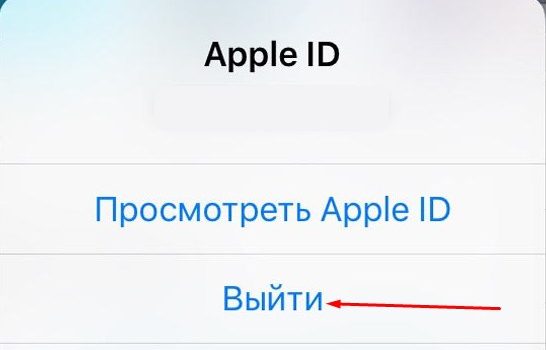
Die Fehlermeldung kann ganz anders aussehen, aber letztendlich ist die Situation dieselbe. Für Benutzer mobile Geräte die Lösung ist dieselbe - überprüfen Sie, ob das Internet verfügbar ist, geben Sie Ihre ID erneut ein.
Kann keine Verbindung zu iTunes über Apple TV herstellen. Hier ist alles etwas komplizierter. Wir prüfen die Internetverfügbarkeit, TV-Updates und Datumseinstellungen. Wir beheben Fehler manuell und erhalten Zugriff auf iTunes. Wenn Sie sich nicht über ein Macbook oder einen stationären Mac anmelden können, sollten Sie zusätzlich zu den oben aufgeführten noch einige Dinge beachten:
Wenn das Problem auftritt, wenn Sie versuchen, über einen PC auf iTunes zuzugreifen, überprüfen Sie erneut, ob diese beantwortet werden. iTunes-Anforderungen, aktualisieren Sie Ihr Betriebssystem auf die neueste Version, verwenden Sie keine integrierten Proxys, um eine Verbindung zu iTunes herzustellen.
Darüber hinaus können weitere Probleme auftreten. Am häufigsten ist iTunes- und Softwarekonflikt das den Datenverkehr auf dem Computer überwacht. Es kann wie itunes "leer" aussehen oder von einer Nachricht mit der Nummer 0x80090318 begleitet werden. Dies bedeutet, dass einige Softwarekomponenten auf Ihrem PC die LSP-Technologie verwenden. In gewisser Weise kann diese Nachricht sogar ein gutes Zeichen sein. Vielleicht ist wieder die Firewall schuld, oder vielleicht hat Apple gerade einen Trojaner auf Ihrem System entdeckt. Im ersten Fall lösen wir das Problem mit Firewall-Berechtigungen und im zweiten müssen wir das System dringend bereinigen.

Vielleicht sind dies alle Fälle, in denen ein Problem bei der Verbindung zum App Store auftreten kann. In den meisten von ihnen wird die Ablehnung von einer mehr oder weniger informativen Nachricht begleitet, und in der überwiegenden Mehrheit wird, unabhängig vom Inhalt dieser Nachricht, die erneute Eingabe der Apple-ID das Problem lösen. Die Hauptsache ist, nicht zu viel Aufhebens zu machen, sondern alles in der richtigen Reihenfolge zu überprüfen, wenn ein Problem aufgetreten ist. Andernfalls können vorschnelle Handlungen zu viel schlechteren Ergebnissen führen. Die Wahrscheinlichkeit des Auftretens dieser und anderer Probleme wird durch präventive Maßnahmen verringert. Halten Sie die Software auf Ihren Geräten nach Möglichkeit auf dem neuesten Stand, verwenden Sie zuverlässiger Virenschutz.
Viele Besitzer von solchen moderne Geräte Wie bei einem iPod, iPad oder iPhone wird während der Installation von Anwendungen aus dem App Store eine Meldung angezeigt, dass keine Verbindung zum iTunes Store hergestellt werden kann, was dazu führt, dass die gewünschte Anwendung nicht heruntergeladen, aktualisiert und installiert werden kann.
Derzeit weiß niemand genau, was dieses Problem verursacht. Natürlich, wenn Sie finden dieses Problem zu Hause fangen Sie sofort an, Fragen zur Verbindung mit iTunes zu stellen. Trotzdem gibt es solche Handwerker, die es geschafft haben, dieses Problem zu lösen.
Baseline - Nutzung des iPads der 3. Generation, Wi-Fi-Version mit 32 GB interner Speicher... Verbinden Sie sich mit dem Internet mit D-Link-Router DIR-300. Es wurden keine Abweichungen in der Arbeit des Tablets selbst festgestellt. Nach dem Aktualisieren der Version und dem Versuch, kostenlose Anwendungen herunterzuladen, erscheint die Meldung, dass keine Verbindung zum iTunes Store hergestellt werden kann. Bei all dem versperrte niemand den Zugang zum Geschäft. Apps-App Speichern, d. h. Sie können sich Anmerkungen für Anwendungen usw. ansehen. Alle Versuche, das Tablet neu zu starten usw. hat nicht geholfen. Das Interessanteste ist, dass selbst Anwendungen, die sich in Cloud-Dienst Apple iCloud hat zuvor dort gespeichert. Und wenn du von deinem gehst persönlicher Computer in der Bewerbung iTunes neueste Version können Sie sicherstellen, dass alles in Ordnung ist. Das heißt, auf Desktop-Computer bei uns ist alles in Ordnung, aber das Tablet gibt einen Fehler aus. Und das bedeutet, dass das Problem im Tablet oder in seinem Update liegt. Es sollte beachtet werden, dass das Tablet nicht jailbreakable war.
Versuchen wir, zwei Methoden zur Lösung dieses Problems in Betracht zu ziehen.
Und jetzt kommt der lang ersehnte Moment. Besuchen Sie den App Store erneut, aber Sie werden wieder enttäuscht sein, denn das Problem besteht wiederum darin, dass das iPhone tatsächlich keine Verbindung zu iTunes herstellt, ebenso wie das iPad und der iPod. Aber Sie sollten nicht sofort in Panik und Hysterie verfallen, es ist besser, einfach ein wenig zu warten. In diesem Fall können Sie am Tablet weiterarbeiten oder es ganz in Ruhe lassen.
Und nach einer Weile, nachdem Sie Ihre Qualen mit der Installation der Anwendung bereits vergessen haben, ist es besser, nach ein paar Stunden es erneut zu versuchen. Gehen Sie dazu erneut in den App Store und wählen Sie eine beliebige aus kostenlose App, werden Sie sofort feststellen, dass das System nicht mehr schreibt - das iPad verbindet sich nicht mit iTunes, sondern fragt einfach nach dem Passwort unseres Konto für den App-Store. Seien Sie nicht beunruhigt, alles ist in Ordnung. Dann müssen Sie nur noch Ihr Passwort eingeben und die gewünschte Anwendung in Ruhe herunterladen. Versuchen Sie es erneut und Sie werden wieder Erfolg haben.
Anzumerken ist, dass noch nicht klar ist, was genau zu einem positiven Ergebnis geführt hat, da es Versuche gab, 2013 und 2014 statt 2038 zu etablieren. Auch haben Städte mehrmals auf andere Kontinente gewechselt. Es gab Versuche, die Verbindung zum Router zu trennen und sogar das WLAN auszuschalten. Aber am Ende war das Ergebnis trotzdem erhalten. Und das Fenster mit ominösen Worten kann nicht mit dem iTunes Store verbunden werden, es ist nicht mehr erschienen und alle notwendigen Anwendungen wurden erfolgreich installiert iPad-Tablet... Das bedeutet, dass Sie mit verschiedenen Methoden die gewünschten Ergebnisse erzielen können.
Wenn Ingenieure und Programmierer Apfel einen wohlverdienten Urlaub nehmen, der Fortschritt wird von PR-Leuten und Vermarktern vorangetrieben. Ich konnte keine anderen Entschuldigungen für ein so häufiges Auftreten verschiedener Fehler in der Arbeit von "Frucht" OS finden. Darüber hinaus gelten die Behauptungen manchmal sowohl für den Desktop als auch für mobile Systeme... Dieses Mal werden wir über Möglichkeiten sprechen, diese in Bezug auf iTunes und den App Store zu eliminieren.

Lassen Sie mich von jemandem, der noch nie auf die nervige Warnung "Verbindung zum iTunes Store kann nicht hergestellt werden" gestoßen ist, ein iPhone werfen. Diese Signatur tritt in der Regel jederzeit auf und hat nichts mit Verbindungsproblemen zu tun. Auf jeden Fall ist es viel einfacher, es loszuwerden, als Sie dachten.
Trotz der eindeutigen Software-Natur des Problems empfehlen wir Ihnen dringend, sicherzustellen, dass Ihr persönliches Konto aufgeladen ist und der Wi-Fi-Router normal funktioniert. Nachdem Sie sichergestellt haben, dass mit dem Internet alles in Ordnung ist, gehen Sie zu "Einstellungen" - "Allgemein" - "Datum und Uhrzeit", wo die automatische Zeiteinstellung eingestellt wird. IN In letzter Zeit iOS ist eindeutig von der Pünktlichkeit des Besitzers abhängig.

Die Relevanz der Firmware spielt für den stabilen Betrieb von iOS und seinen Diensten keine geringere Rolle als eine hochwertige Internetverbindung oder Zeitzonen. Das wiederholen uns die Gurus aus Cupertino unermüdlich, drängen regelrecht das nächste Update auf, "korrigieren alle (!) Fehler". Natürlich werden wir nicht einspielen, glaube ich, glaube ich nicht, aber installiere einen frischen iOS-Version folgt noch. Folgen Sie diesem in der Anwendung „Einstellungen“ – „Allgemein“ – Software-Update“.

Wenn hier alles in Ordnung ist, kann der Hauptgrund für die Sperrung des Zugriffs auf iTunes und den App Store eine künstliche Einschränkung durch den Betrieb des VPN-Dienstes sein. Gehen Sie zu „Einstellungen“ und bewegen Sie nach dem Abzählen der sechsten Zeile von links mit der gleichnamigen Markierung den Aktivierungsschieberegler auf die Position „Aus“. Nur gültig für Geräte mit LTE-Modul.
Es kommt jedoch vor, dass die Funktionsfähigkeit von iTunes und dem App Store auf objektive Gründe zurückzuführen ist. Dies ist während der vorbeugenden Wartung möglich. Um den Status der Server des Unternehmens zu überprüfen, besuchen Sie einfach eine spezielle Seite auf der offiziellen Website. Dort finden Sie alle notwendigen Informationen zur Aktivität oder Inaktivität des gewünschten Dienstes.
PS Wenn all dies nicht funktioniert, ist ein Notfall-Neustart unser Alles.
Rate:
| Verwandte Artikel: | |
|
So leiten Sie eine Nachricht auf VKontakte an eine andere Person weiter
Wenn Sie aus irgendeinem Grund eine VKontakte-Nachricht weiterleiten möchten, aber ... So schließen Sie eine Seite über Klassenkameraden von Fremden
In diesem Artikel wird erläutert, wie Sie ein Profil auf Odnoklassniki mit ... Welcher Spitzname sollte man sich auf Instagram einfallen lassen: eine Auswahl an Ideen
Was unterscheidet Instagram-Nutzer voneinander? Einzigartiger Name ... | |